快速入门朋友圈图片制作,朋友圈图片怎么制作?
原创1.照片批量加水印
微商水印相机可以同时给 100 张图片加水印,此时默认在批量模式下,也可以选择单张模式进行操作。
照片批量加水印的操作步骤如图 2-36、图 2-37 所示。
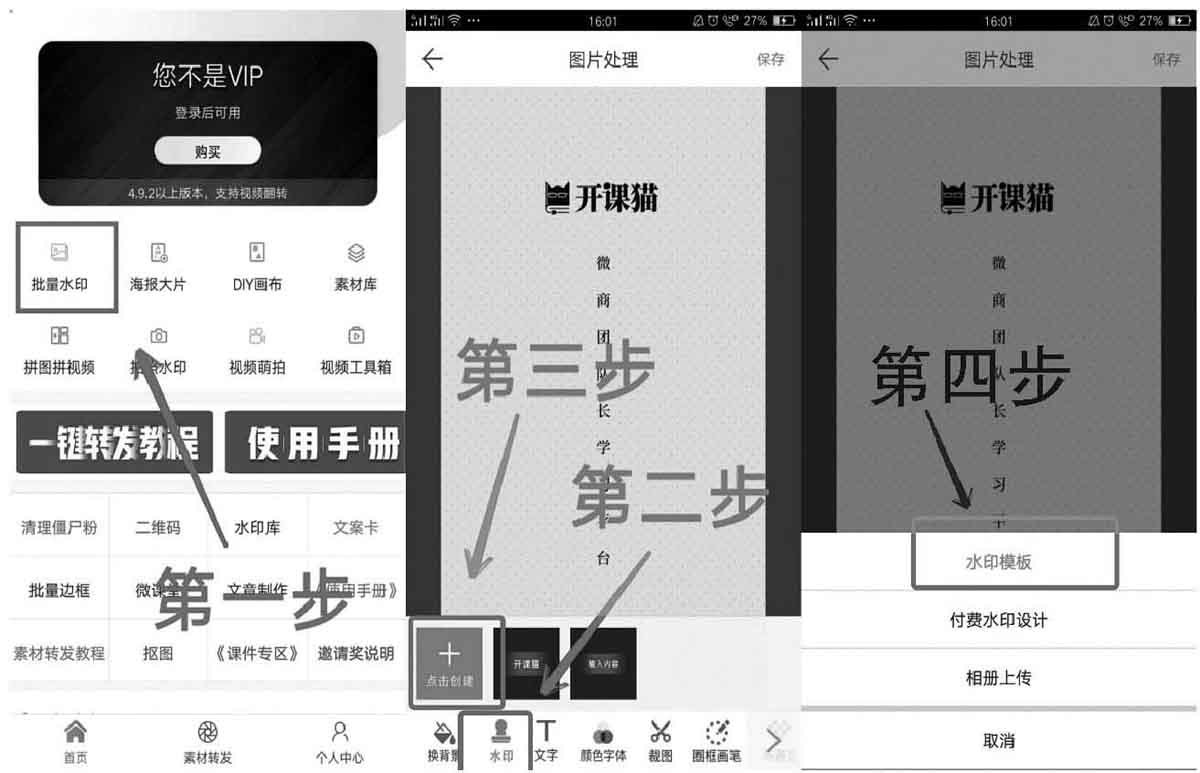
图 2-36 照片批量加水印操作步骤(一)
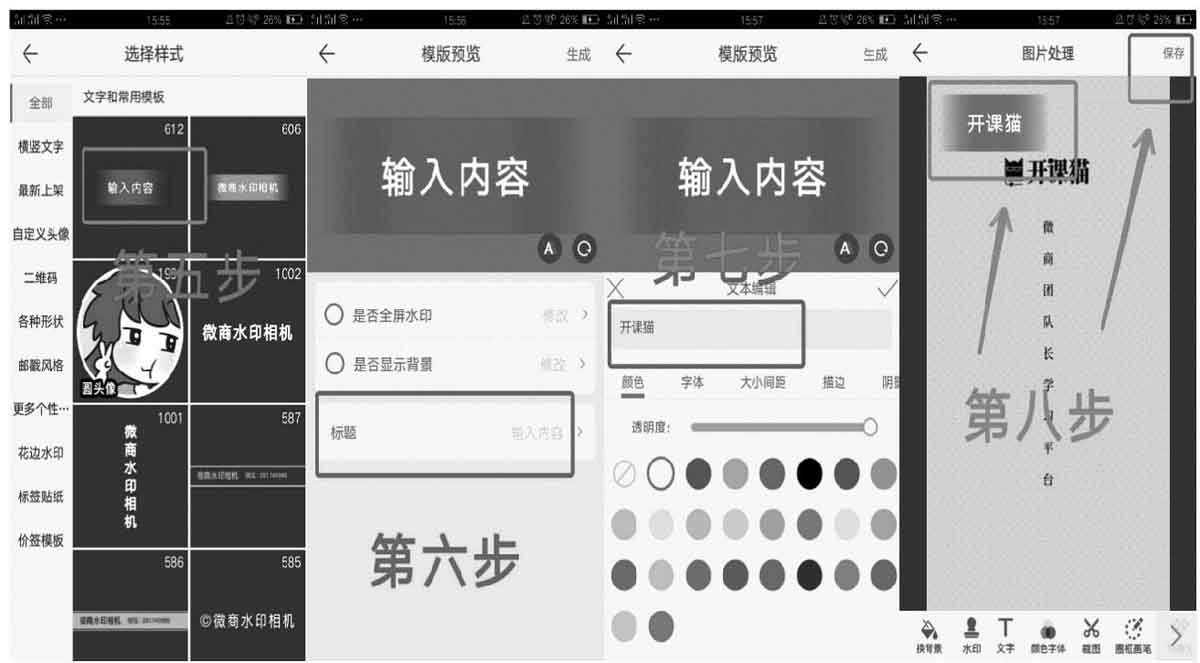
图 2-37 照片批量加水印操作步骤(二)
第一步:点击首页「批量水印」,然后选择要批量加水印的图片。
第二步:点击「水印」。
第三步:点击创建。
第四步:点击「水印模板」。
第五步:选择喜欢的模板。
第六步:点击「标题」。
第七步:修改文字内容、字体、颜色、样式。
第八步:加上水印后,调整位置,保存即可。
话术、文字类操作与上面步骤一样。
照片加水印的效果如图 2-38 所示。
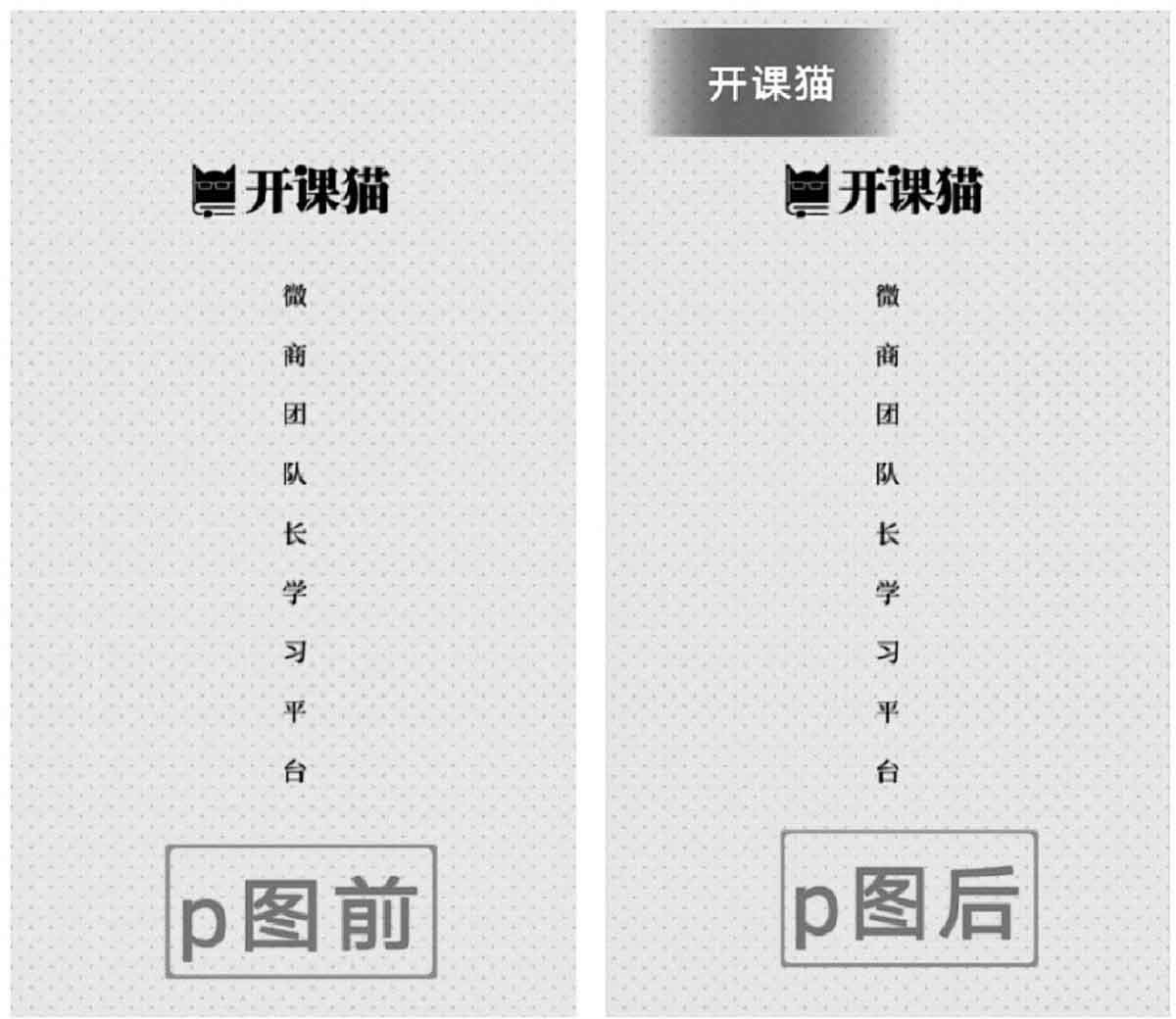
图 2-38 照片加水印的效果
2.照片批量裁剪
除了批量加水印,还可以批量裁剪,即可以用同一个比例,批量裁剪图片,一次可裁剪大批图片,比单张操作更省事。
照片批量裁剪操作步骤如图 2-39、图 2-40 所示。
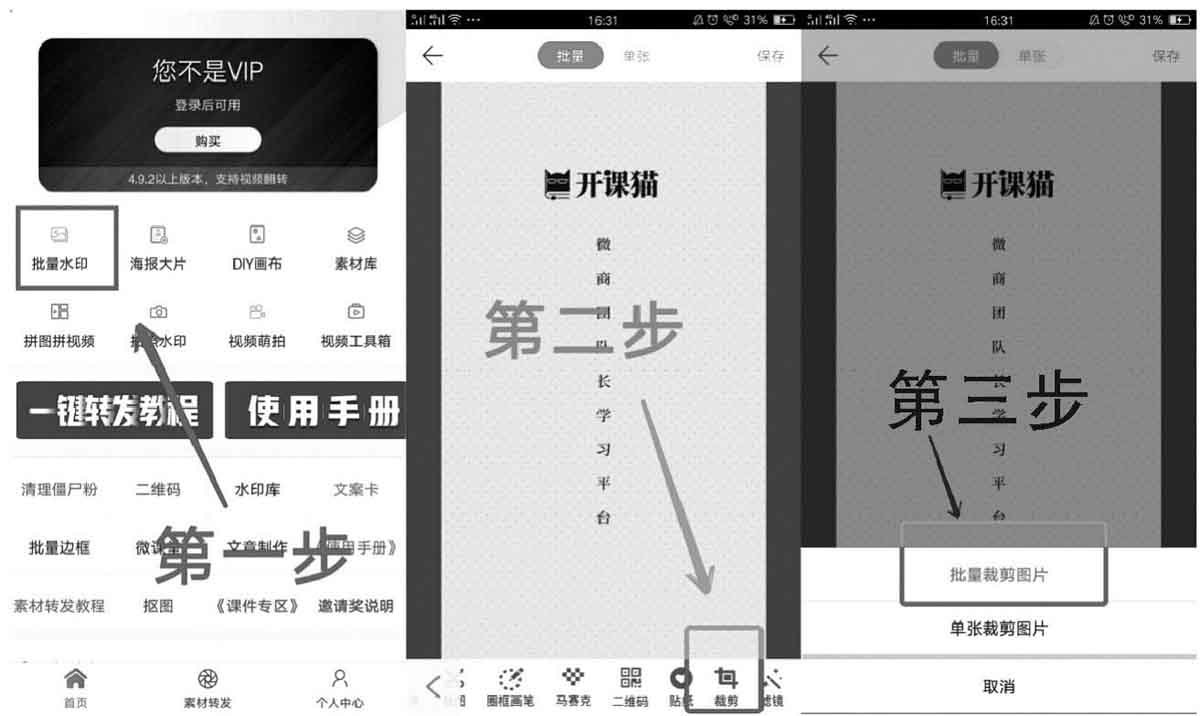
图 2-39 照片批量裁剪操作步骤(一)
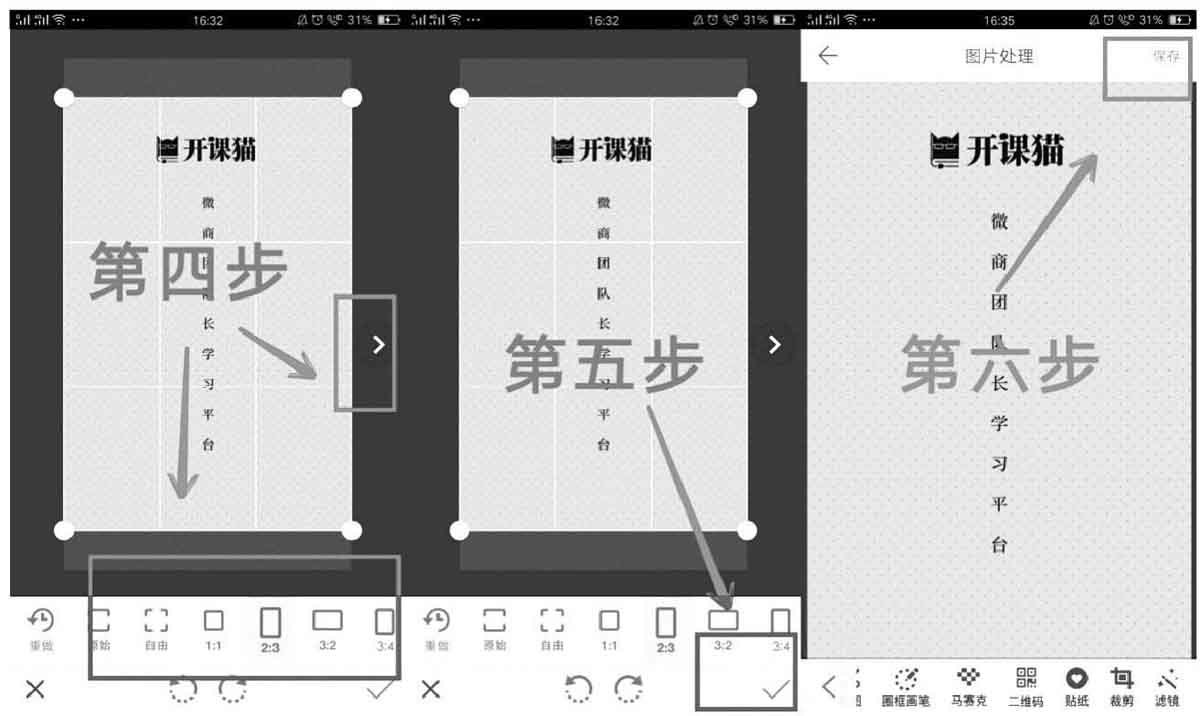
图 2-40 照片批量裁剪操作步骤(二)
第一步:点击首页「批量水印」,然后选择你要裁剪的图片。
第二步:点击「裁剪」。
第三步:点击「批量裁剪图片」。
第四步:选择需要裁剪的比例。可以将比例统一应用到所有图片,也可以分开单张操作,点击右边箭头一张张调整上下位置,放大或缩小。
第五步:每张图片确认调整好位置之后点击右下角「√」。
第六步:点击「保存」完成。
3.制作全屏水印
除了为图片添加水印外,我们还可以制作全屏水印。全屏水印就像一个背景板,在你的图片上整整齐齐、若隐若现,视觉上更美观。
全屏水印操作步骤如图 2-41、图 2-42 所示。
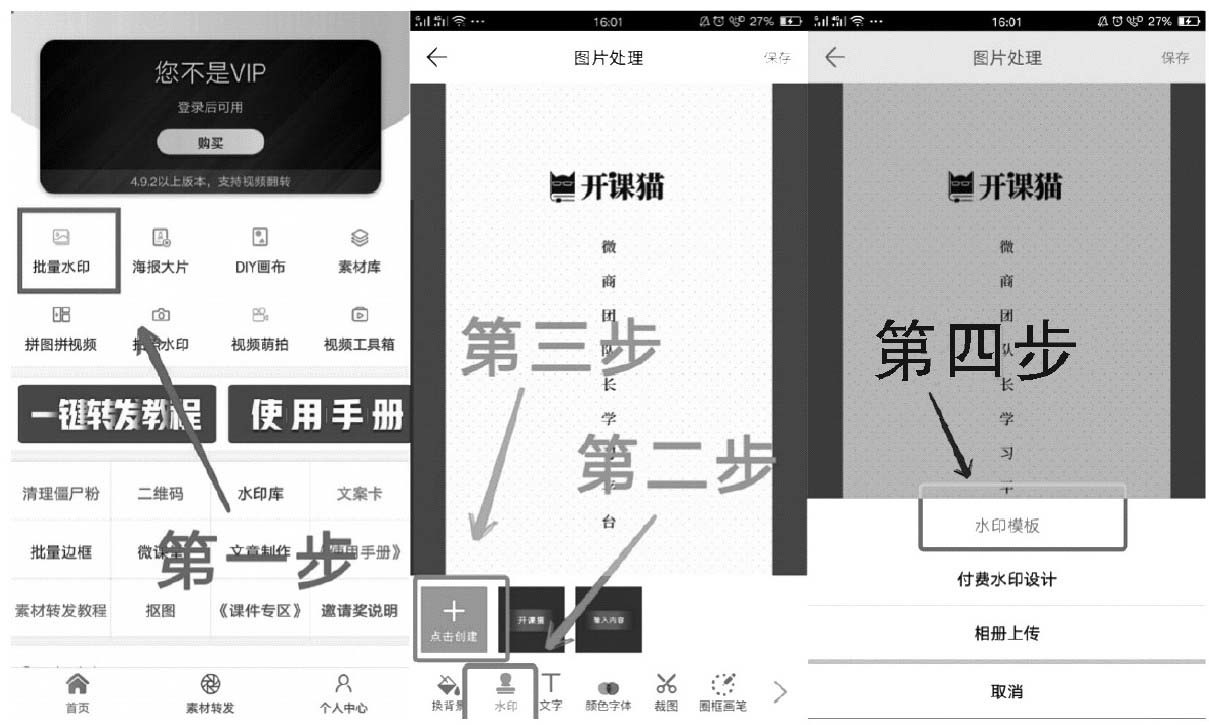
图 2-41 全屏水印操作步骤(一)
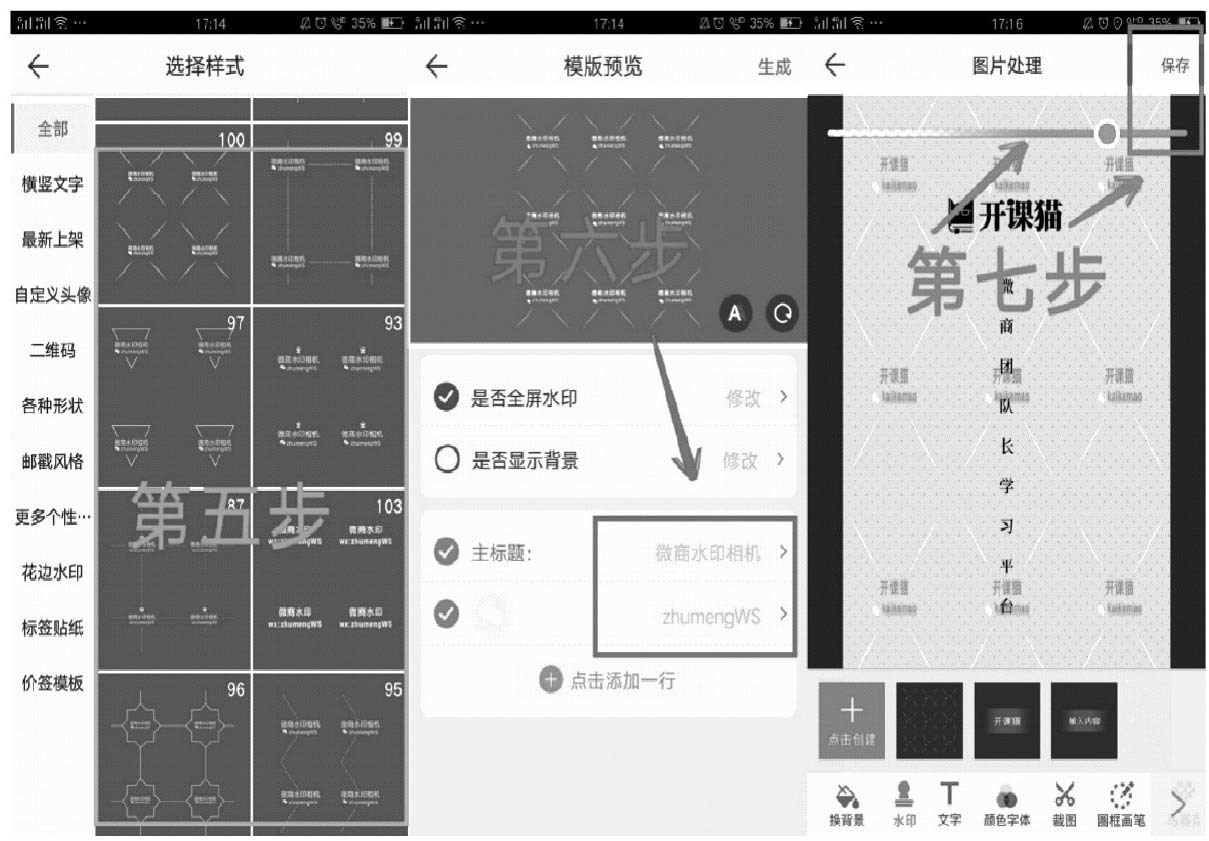
图 2-42 全屏水印操作步骤(二)
第一步:点击首页「批量水印」,然后选择你要制作全屏水印的图片。
第二步:点击「水印」。
第三步:点击创建。
第四步:点击「水印模板」。
第五步:把水印模板往下翻,翻至全屏水印的样式。第六步:修改主标题和副标题。
第七步:调整水印透明度,保存即可。
制作全屏水印的效果如图 2-43 所示。
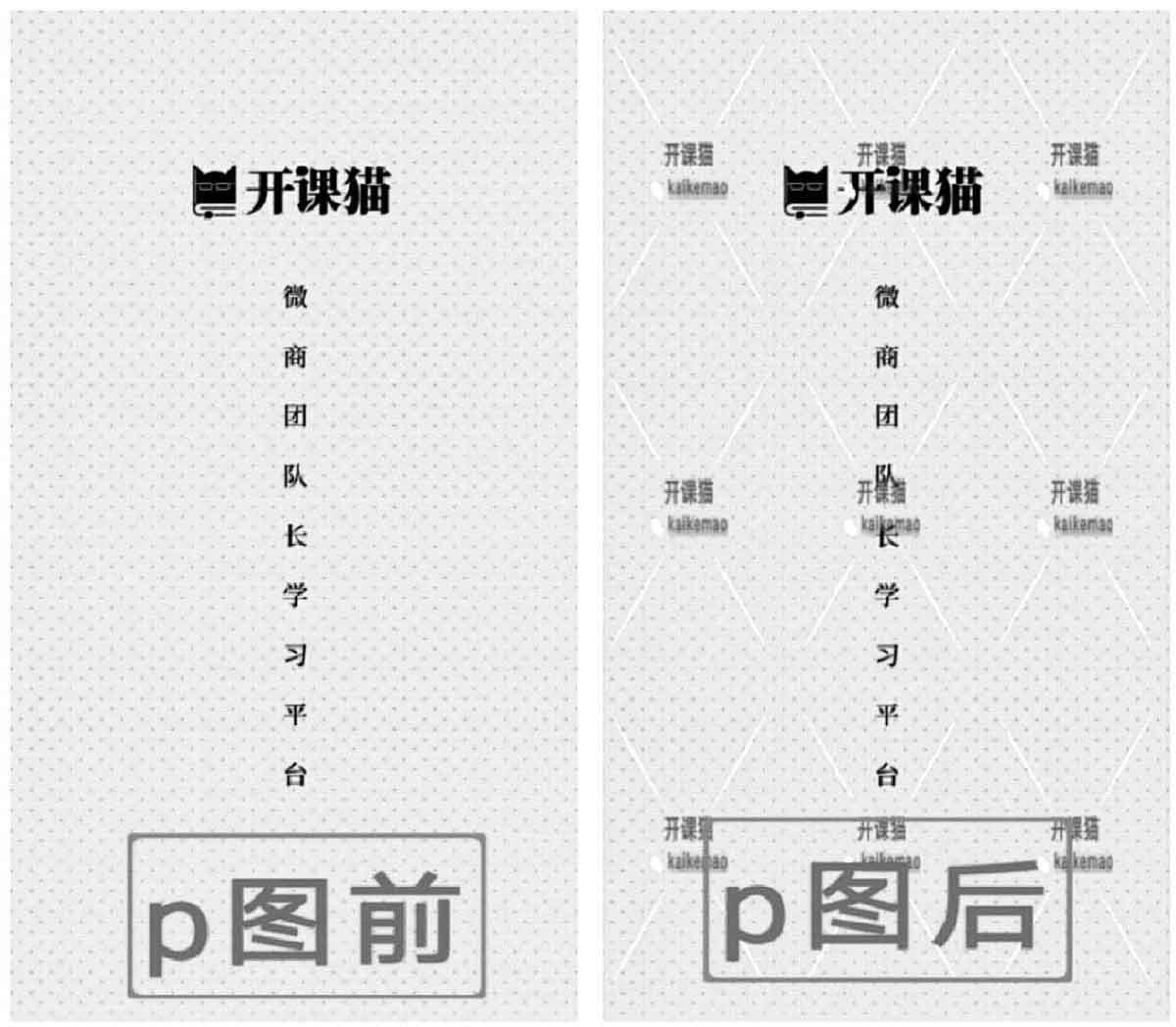
图 2-43 制作全屏水印的效果
4.圈框凸显的用法
学会圈框凸显,圈哪里就是要突出哪里,使客户的目光聚焦在这个点上。
圈框凸显的操作步骤如图 2-44 所示。
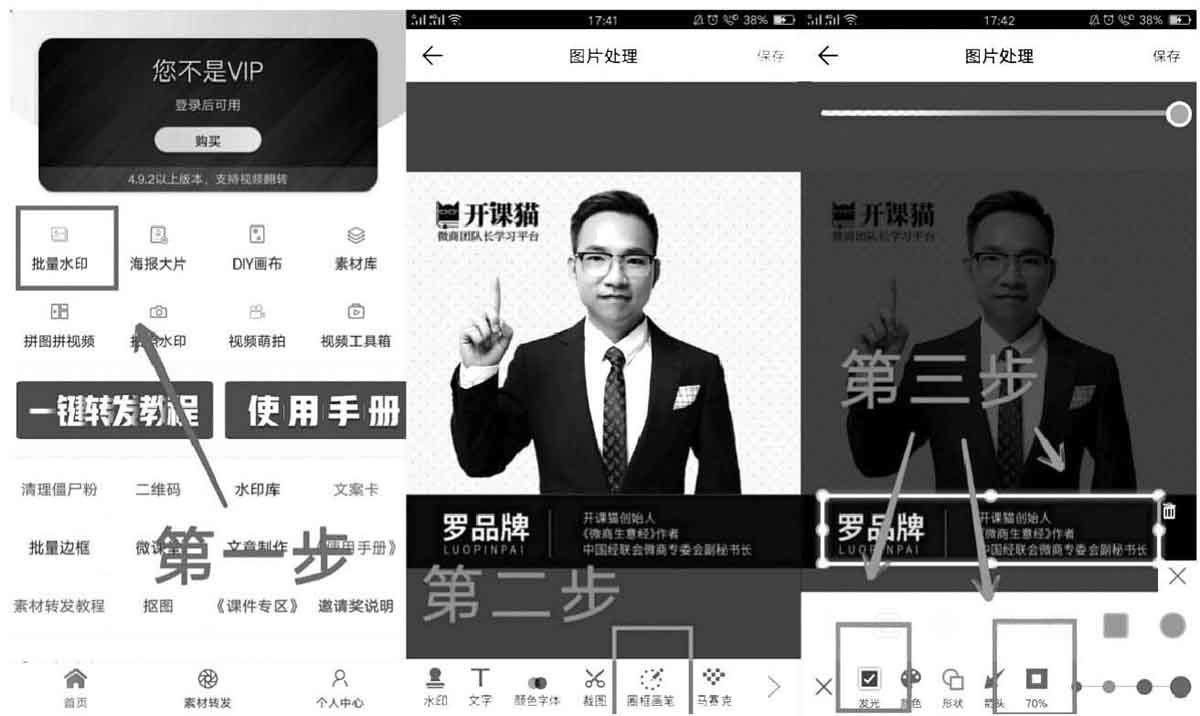
图 2-44 圈框凸显的操作步骤
第一步:点击首页「批量水印」,选择你要圈框凸显的图片。
第二步:点击「圈框画笔」。
第三步:点击「发光」,点击「凸显程度」,现在凸显程度为 70%,然后在你想要的凸显部分画上框,保存即可。
圈框凸显的效果如图 2-45 所示。

图 2-45 圈框凸显的效果
5.LOGO 去背景色
图片上增加 LOGO 是很多微商人的需求,但并非所有的 LOGO 都是透明的,而有背景色的 LOGO 放在图片上很突兀。去除 LOGO 的背景色,让你的图片看起来更加和谐美观,这是晒图曝光、品牌宣传必须做到的。微商水印相机可以完美地解决这个问题。
下面就以开课猫的 LOGO 为例,演示怎样去除 LOGO 背景色,如图 2-46 至图 2-48 所示。
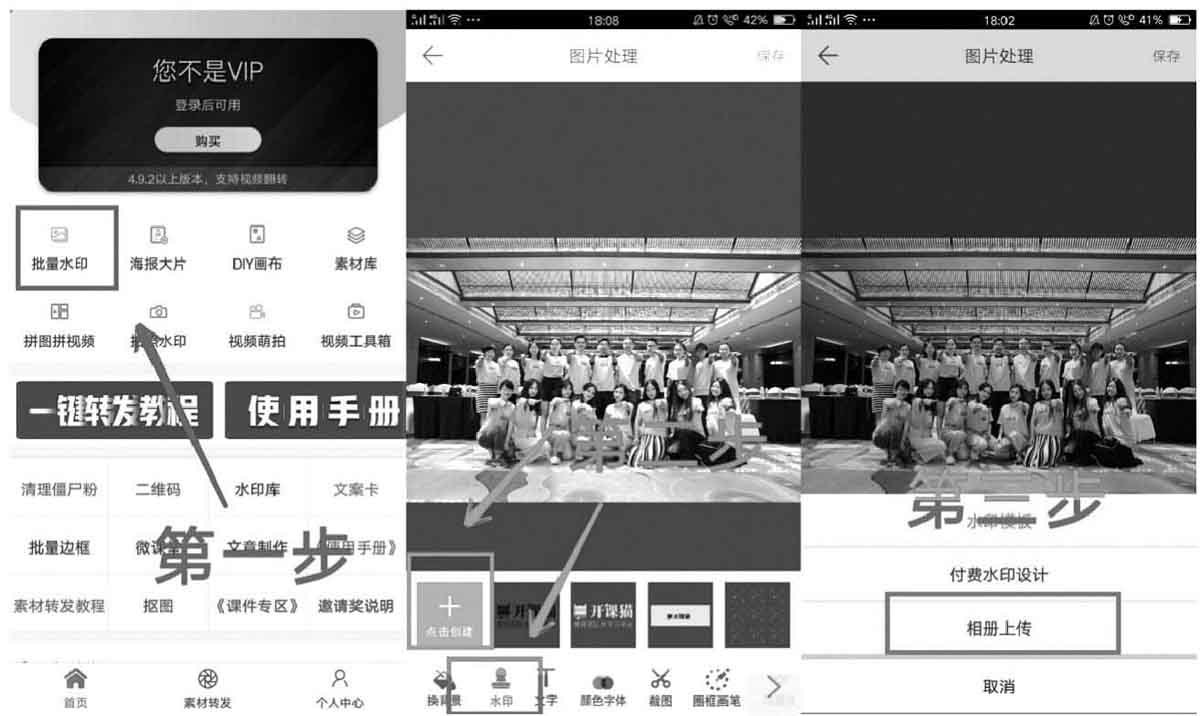
图 2-46 LOGO 去背景色的操作步骤(一)
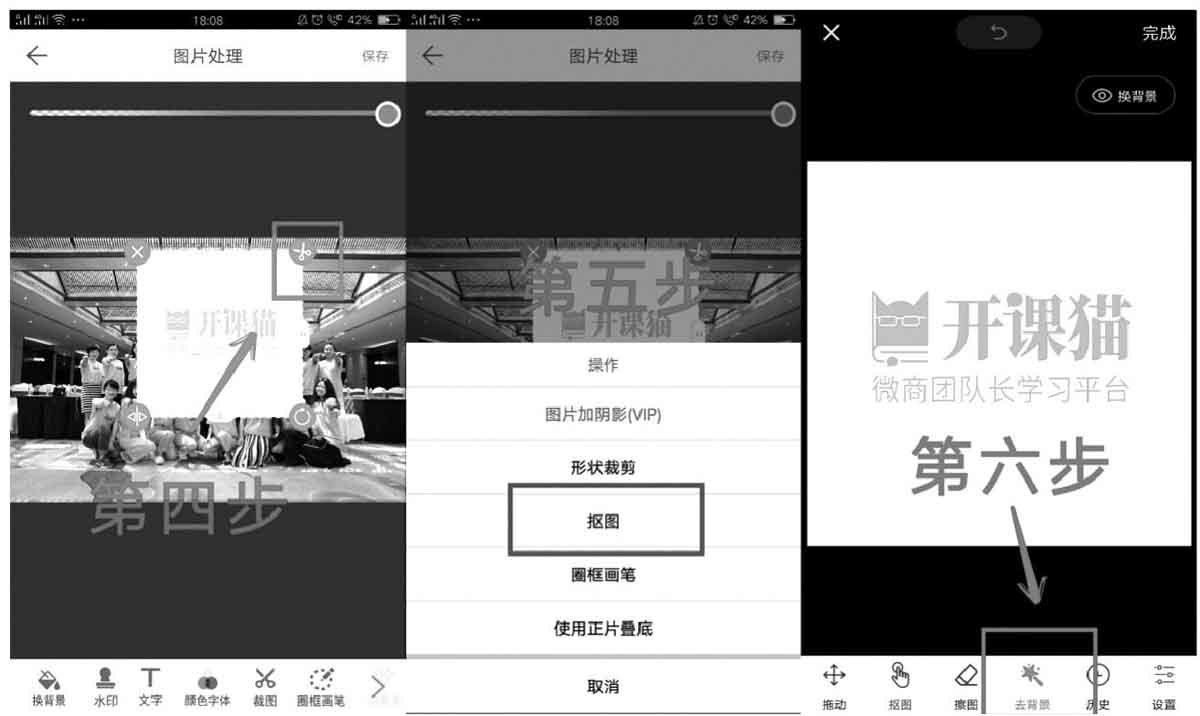
图 2-47 LOGO 去背景色的操作步骤(二)
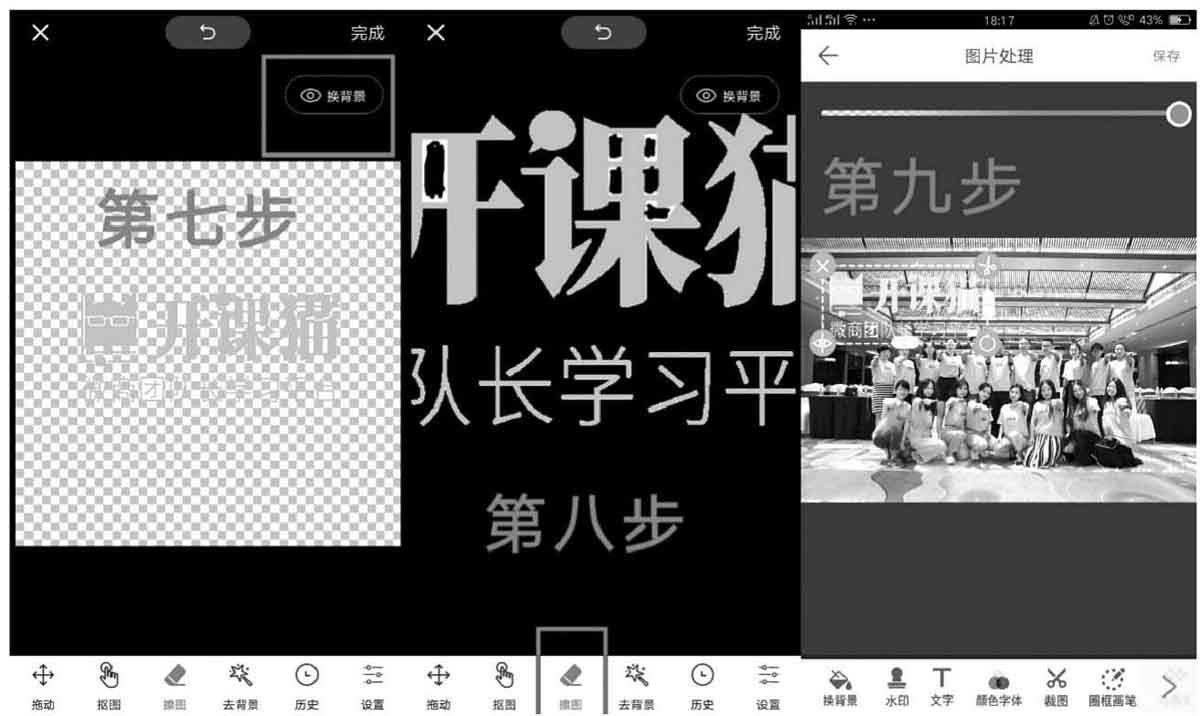
图 2-48 LOGO 去背景色的操作步骤(三)
第一步:点击首页「批量水印」,然后选择你要添加 LOGO 的图片。
第二步:点击「水印」,点击创建。
第三步:点击「相册上传」,选择你要去除背景色的 LOGO。
第四步:点击 LOGO 右上角的小剪刀标志。
第五步:点击「抠图」。
第六步:点击「去背景」,然后点击一下 LOGO 的背景。
第七步:LOGO 去背景后就如图所示,然后点击「换背景」,换成黑色。
第八步:点击「擦图」,把 LOGO 放大,把其他没去掉背景的细节都擦掉。
第九步:把去掉背景色的 LOGO 移到合适的位置,保存即可。
LOGO 去背景色的效果如图 2-49 所示。
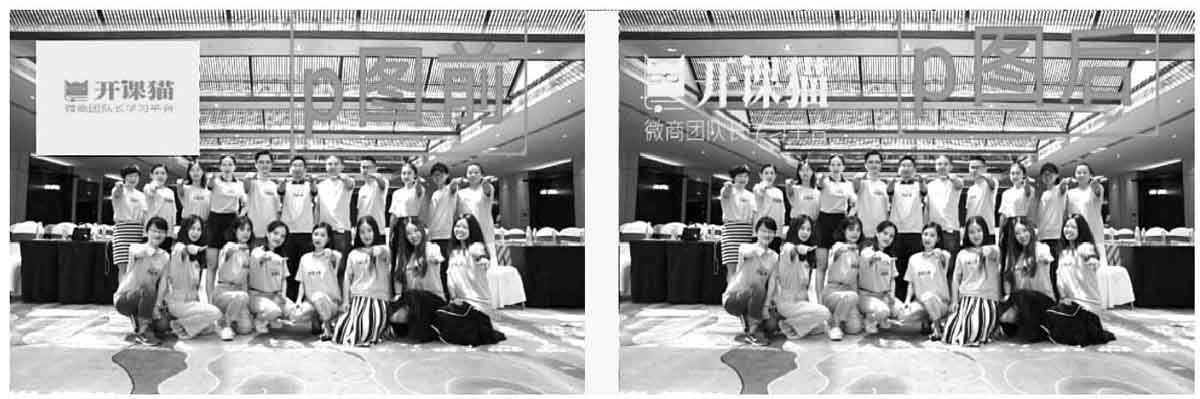
图 2-49 LOGO 去背景色的效果
6.图片抠图
图片抠图不仅容易叠放在其他图片上,非常美观,而且在朋友圈晒图时加上你的人像抠图会加深别人对你的印象,增加别人对你的信任感。
图片抠图的操作步骤如图 2-50 至图 2-53 所示。
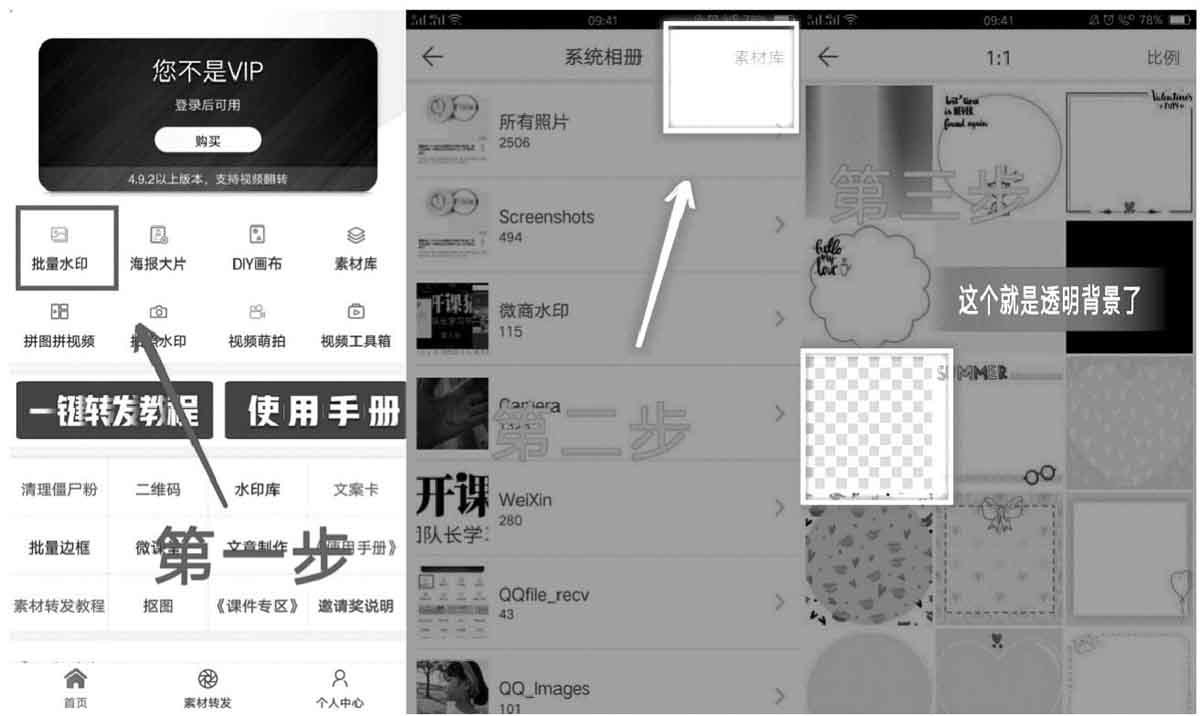
图 2-50 图片抠图的操作步骤(一)
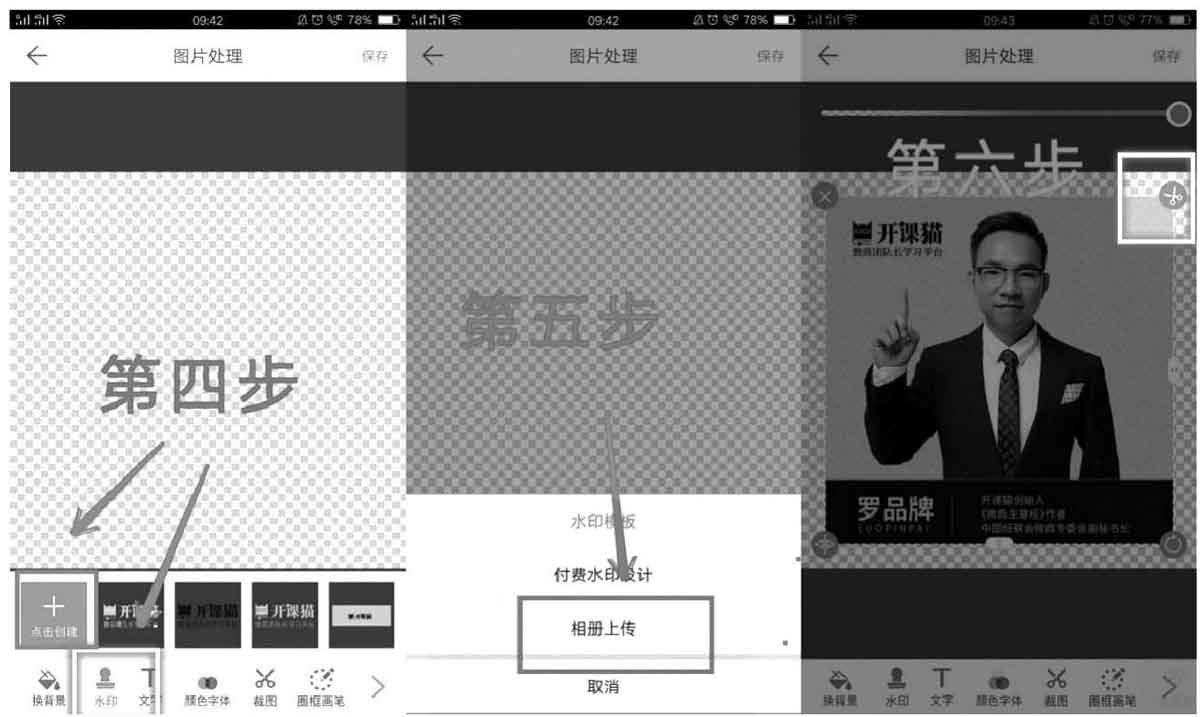
图 2-51 图片抠图的操作步骤(二)
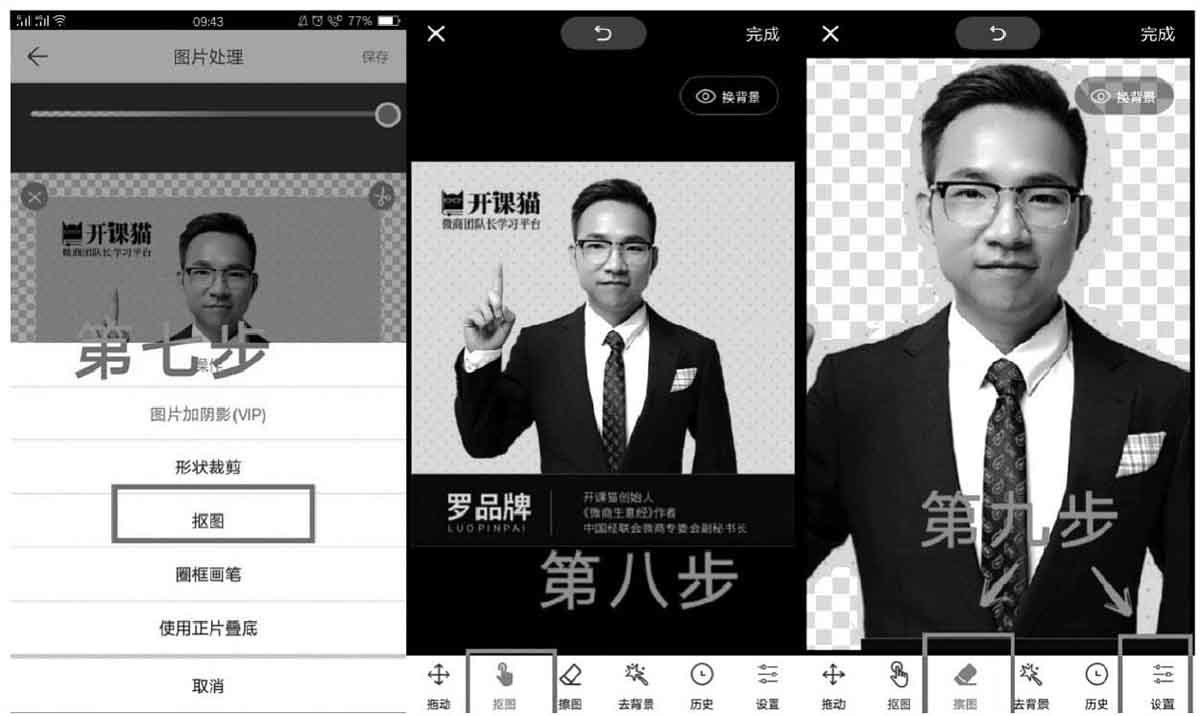
图 2-52 图片抠图的操作步骤(三)
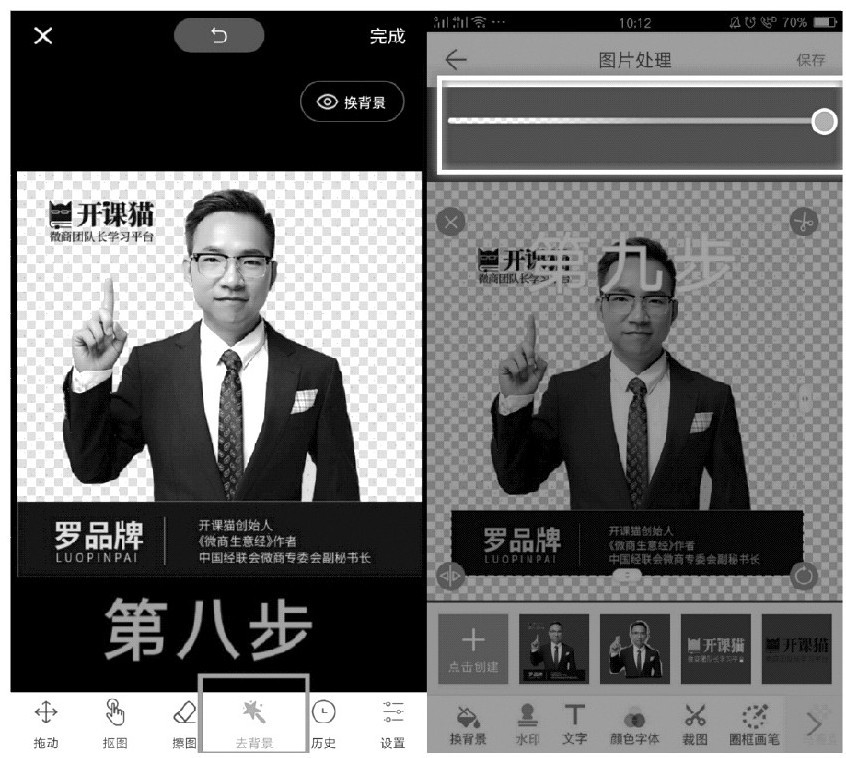
图 2-53 图片抠图的操作步骤(四)
第一步:点击首页「批量水印」,然后选择背景图,可选择你自己的图片,也可以进入素材库选择背景图,就是抠好的图在什么背景上,有透明背景可以选择,这里以透明背景为例。
第二步:点击「素材库」。
第三步:选择透明背景。
第四步:选择「水印」,点击创建。
第五步:点击「相册上传」,然后选择你要抠的图片。
第六步:点击选择要抠图片右上角的小剪刀标志。
第七步:点击「抠图」。
第八步:点击「抠图」,然后把你要抠的轮廓画出来。
第九步:点击「擦图」,把图片放大,仔细把多余的背景擦掉,点击「设置」可以调节橡皮擦的大小,最后完成保存即可。
如果你的图片背景是纯色的,你可以完成上面第七步之后,进行下面的步骤。
第八步:点击「去背景」,然后点击一下纯色背景。
第九步:调节透明度,保存即可。
7.做整齐马赛克
微商团队长在晒图时,客户隐私要打马赛克,比如客户姓名、地址、私人照片等,但杂乱无章的马赛克会让客户看着很不舒服。如何把马赛克做得美观规整?我们可以通过微商水印相机来制作。
做整齐马赛克的操作步骤如图 2-54 所示。
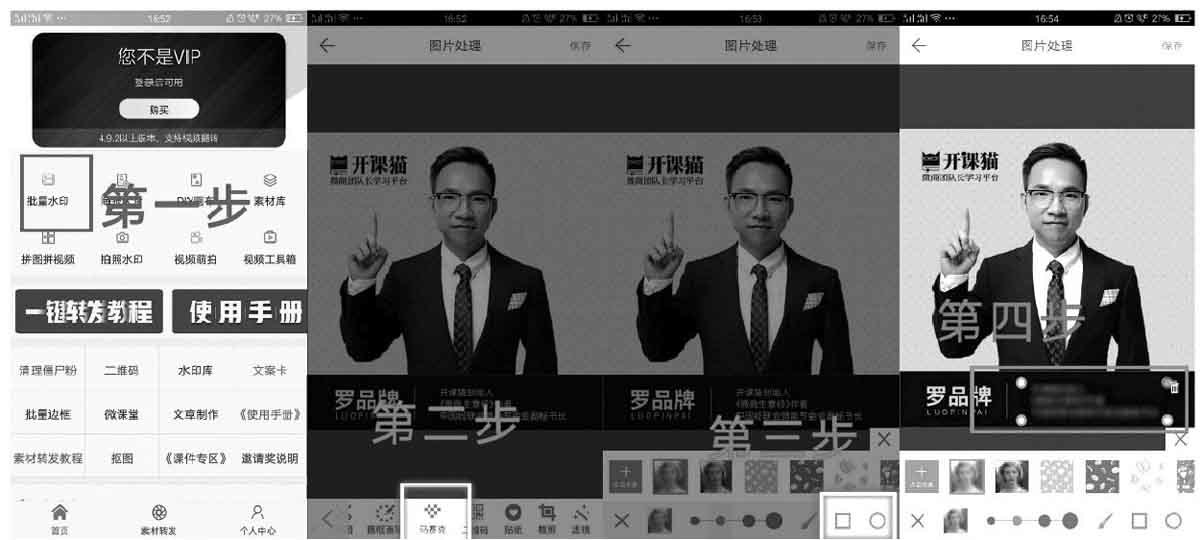
图 2-54 做整齐马赛克的操作步骤
第一步:点击首页「批量水印」,选择你想要打马赛克的图片。
第二步:右滑选择「马赛克」功能。
第三步:选择规则的马赛克形状,有圆形和矩形可以选择。
第四步:随意拖拽出一个区域,这个整齐的形状就被马赛克了,最后保存即可。
做马赛克后的效果如图 2-55 所示。

图 2-55 做马赛克后的效果
你可能想给某张发朋友圈的图片加个边框,让图片更好看些,可是一张张操作很麻烦,微商水印相机可以帮你批量加边框。
批量加边框的操作步骤如图 2-56 所示。
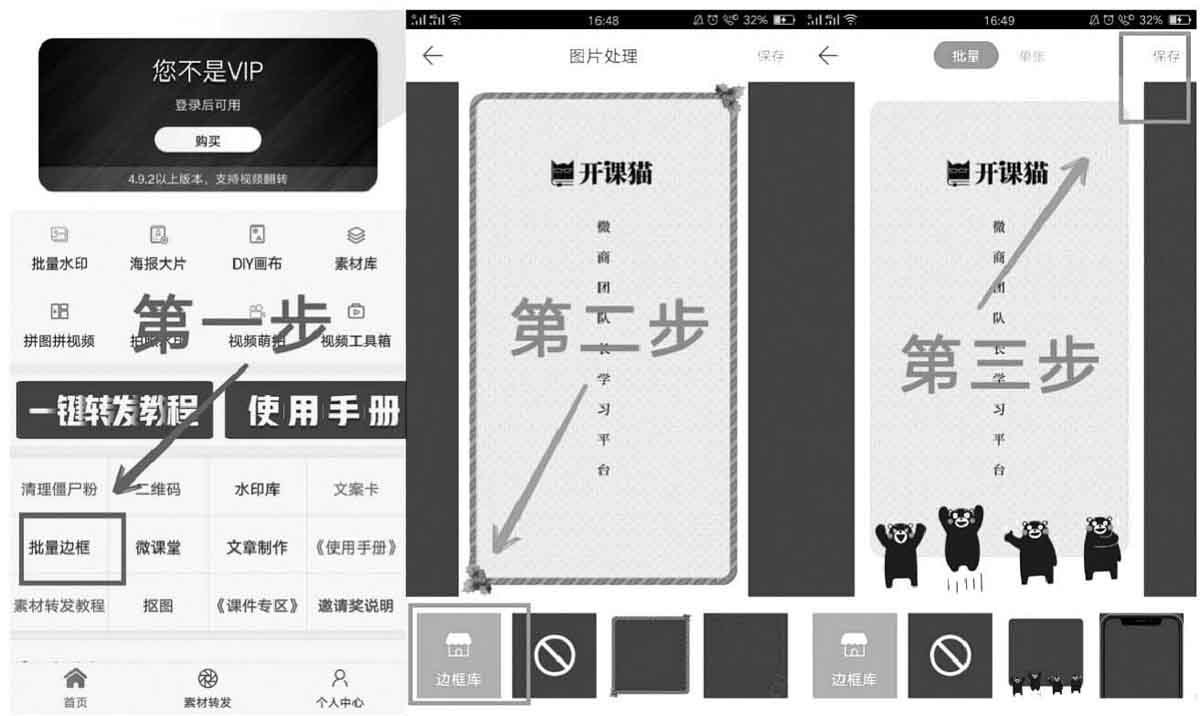
图 2-56 批量加边框的操作步骤
第一步:点击首页「批量边框」,选择你要加边框的图片。
第二步:点击「边框库」,选择你喜欢的边框。你的所有图片就会同时加上这个边框,不管你选择的图片尺寸是否一样,系统都会自动匹配你的图片比例和尺寸。
第三步:保存即可。
三、海报大片功能区1.制作海报抠图,一键去背景
海报抠图去背景的操作步骤如图 2-57、图 2-58 所示。
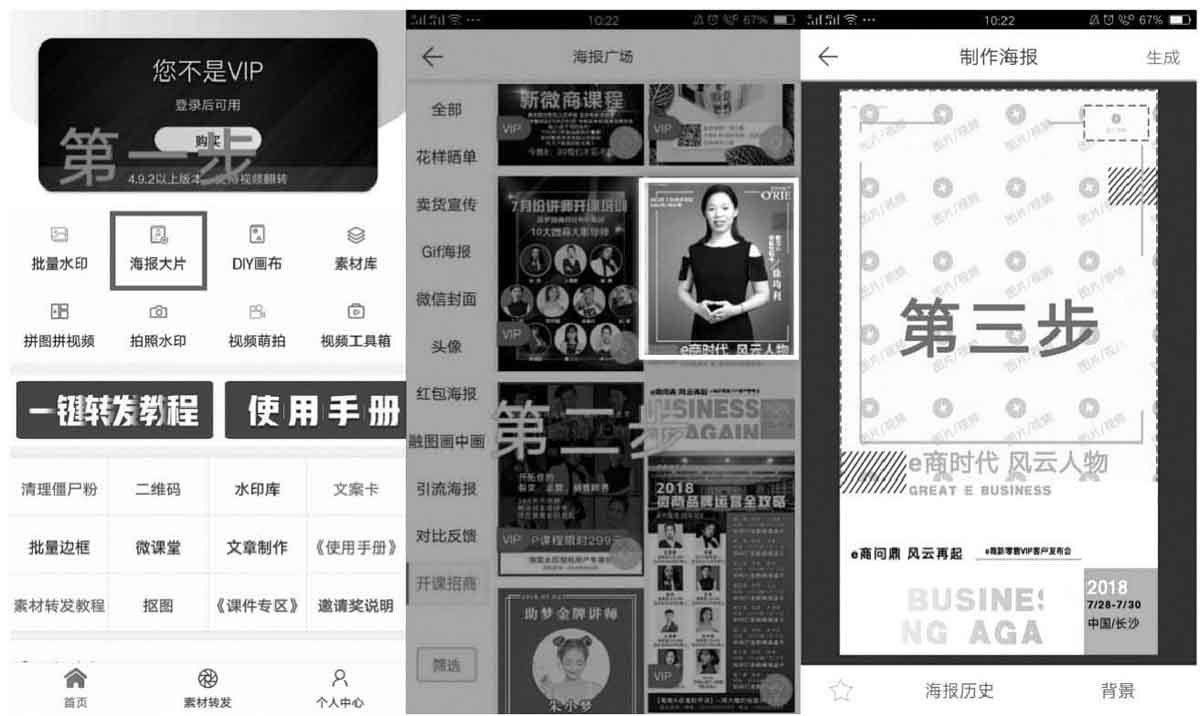
图 2-57 海报抠图去背景的操作步骤
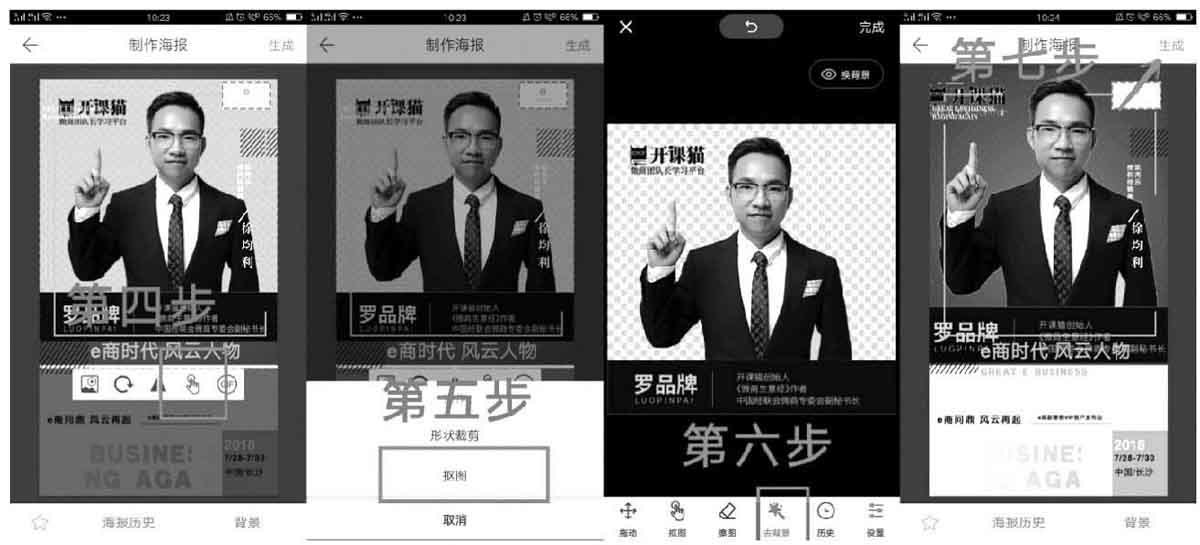
图 2-58 海报抠图去背景的操作步骤
第一步:点击首页「海报大片」。
第二步:选择你喜欢的海报。
第三步:点击海报空白处,然后选择要制作海报的图片。
第四步:点击图片,点击下方小手图标。
第五步:点击「抠图」。
第六步:点击「去背景」,然后点击背景。
第七步:点击「生成」,保存即可。
海报抠图去背景后的效果如图 2-59 所示。

图 2-59 海报抠图去背景后的效果
2.制作微信封面、聊天背景
微信封面、聊天背景都是客户第一眼看到的地方,看朋友圈封面就能快速了解你的个人信息。巧用聊天背景能传达品牌理念和个人魅力值。因此,设置一个好的微信封面和聊天背景很重要。
如何制作一份漂亮的微信封面和聊天背景?
制作微信封面、聊天背景有以下几个步骤,如图 2-60 所示:
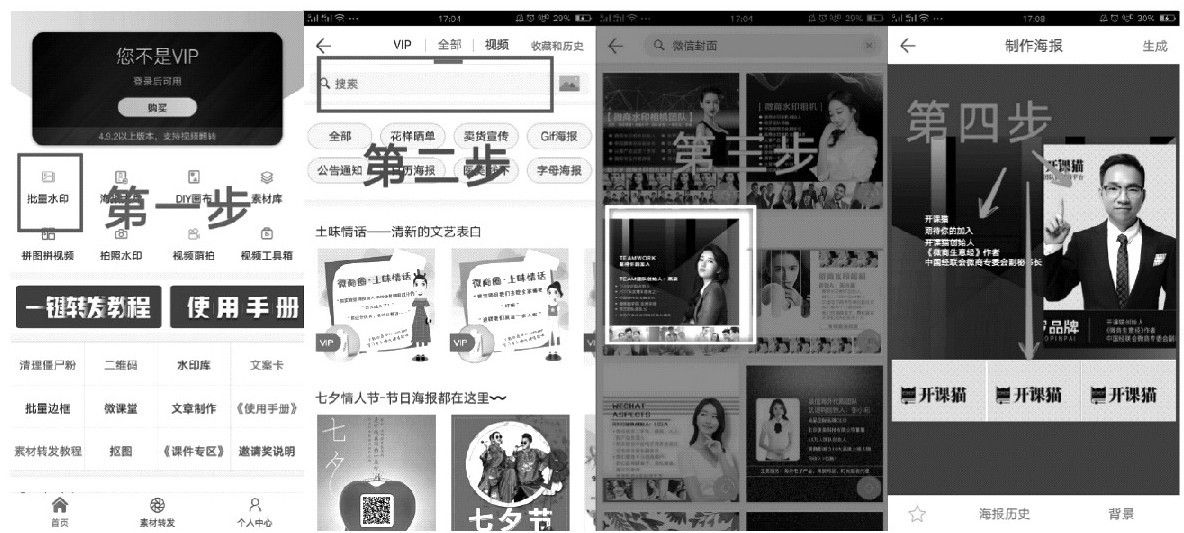
图 2-60 微信封面、聊天背景制作步骤
第一步:点击首页「批量水印」。
第二步:搜索微信封面或聊天背景(我们以微信封面为例,聊天背景同理)。
第三步:选择你喜欢的框架。
第四步:添加个人图片,修改文字,最后生成即可。
微信封面、聊天背景制作效果如图 2-61 所示。

图 2-61 微信封面、聊天背景制作效果
图片和视频拼合在一起,在视觉上会更加新颖有趣。
1.拼图拼视频
操作步骤如图 2-62 所示。
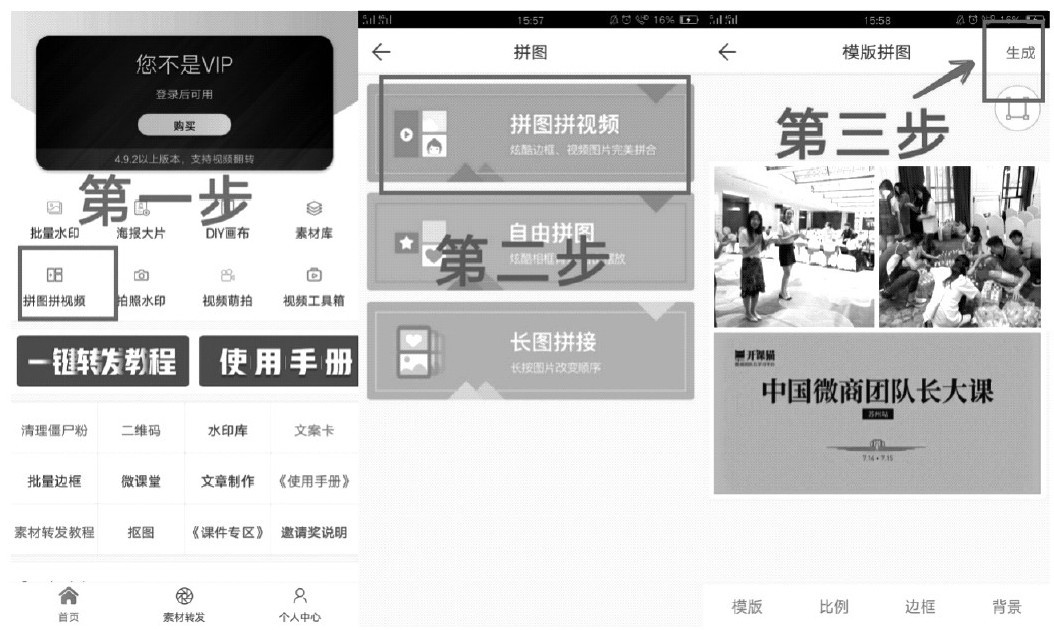
图 2-62 拼图拼视频操作步骤
第一步:点击首页「拼图拼视频」。
第二步:点击「拼图拼视频」,选择你喜欢的模板,然后选择要拼的图和视频。
第三步:图片和视频都可上下左右替换,调整后生成即可。
2.长图拼接
下面给大家讲讲长图拼接,九宫格不够放的时候,可以尝试长图拼接。
长图拼接操作步骤如图 2-63 所示。
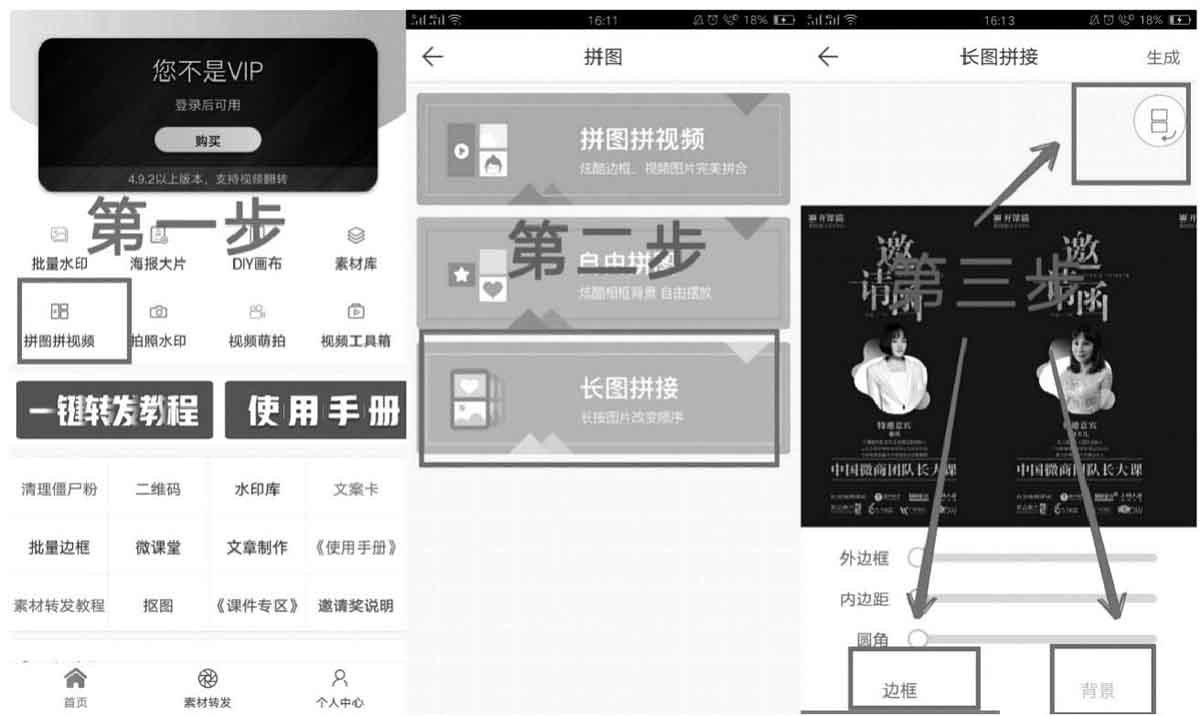
图 2-63 长图拼接操作步骤
第一步:点击首页「拼图拼视频」。
第二步:点击「长图拼接」,选择你想要拼接的图片。
第三步:可以点击右上角小框,选择横向拼接或纵向拼接,还可以添加边框和背景,最后保存即可。
微商水印相机强大的功能会给朋友圈修图带来很大便利,正确使用微商水印相机会让你的朋友圈大方美观,给潜在客户传递一种细致、认真的生活态度。
提示:各位微商团队长可以自行在手机上下载。在 App Store 或安卓各大应用市场搜索「微商水印相机」,下载安装后即可使用,无须注册。
版权保护: 本文由 微商金泽 原创,转载请保留链接: https://www.wechatadd.com/artdet/1395
- 上一篇:微商如何拍出高端大气的朋友圈图片
- 下一篇:微商快速加入的方法,帮你快速通过好友认证